Internet Access Policy Configuration voor RV215W en RV130W
Doel
Met de RV215W en RV130W kunt u het internettoegangsbeleid configureren. Dit internettoegangsbeleid wordt gebruikt om internettoegang mogelijk te maken of te blokkeren voor een groep pc's of specifieke pc's.
In dit artikel wordt uitgelegd hoe u een internettoegangsbeleid kunt configureren op de RV215W en RV130W.
Toepasselijke apparaten | Software versie
・ RV215W - 1.1.0.5
・ RV130W - 1.0.3.5
Toegangsbeleid voor internet
Stap 1. Meld u aan bij het web configuratieprogramma en kies Firewall > Internet Access Policy. De pagina Internet Access Policy wordt geopend:
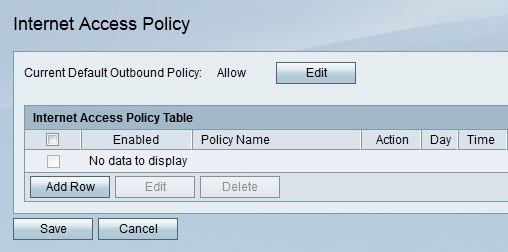
Opmerking: De standaard uitgaande beleidsstatus wordt weergegeven in het veld Huidige beleid voor standaard uiteinde. Het standaard uitgaande beleid bepaalt of uitgaande verkeer toegestaan of ontkend wordt. Het wordt gebruikt wanneer er geen toegangsregels of internettoegangsbeleid zijn ingesteld voor een IP-adres van een gebruiker. Klik op Bewerken om het uitgaande beleid te configureren op de pagina Toegangsregels.
Stap 2. Klik op Weg toevoegen om een nieuw toegangsbeleid toe te voegen. De pagina Beleid voor internettoegang toevoegen/bewerken wordt geopend:
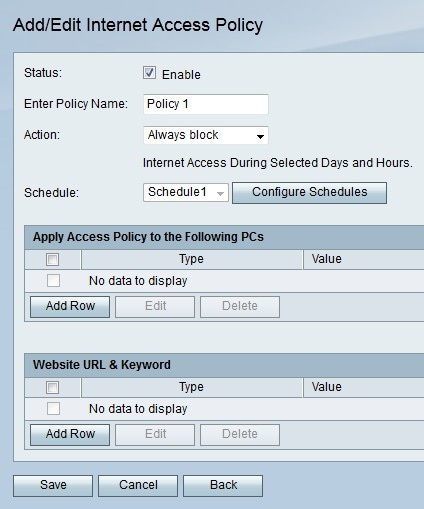
Stap 3. Controleer het veld Status inschakelen om het toegangsbeleid in te schakelen.
Stap 4. Voer een naam voor het beleid in het veld Naam invoeren.
Stap 5. Kies in de vervolgkeuzelijst Actie een actie die op het beleid van toepassing zal zijn.
・ blokkeert altijd — blokkeert altijd het internetverkeer naar en van alle endpoints.
・ Altijd toestaan — altijd internetverkeer naar en van alle eindpunten toestaan.
・ Blok door Schedule — Blokkeer het internet volgens een bepaald schema.
・ Sta volgens schema toe — sta een internetschema toe op basis van een bepaald schema.
Stap 6. Kies in de vervolgkeuzelijst Schedule een schema dat op het beleid van toepassing zal zijn.

Stap 7. Klik op Add Row om het toegangsbeleid voor een specifieke pc toe te passen.
Stap 8. Kies een type adres in de vervolgkeuzelijst Type.
・ MAC-adres - Voer het MAC-adres in van de pc waarop u het beleid wilt toepassen in het veld Waarde.
・ IP-adres - Voer het IP-adres in van de pc waarop u het beleid wilt toepassen in het veld Waarde.
・ IP-bereik: Voer het IP-adresbereik in van de pc’s waarop u het beleid wilt toepassen in de waardenvelden.

Stap 9. (Optioneel) Klik op Add Row om het beleid op een website of trefwoord toe te passen.
Stap 10. Kies een optie uit de vervolgkeuzelijst Type om op het beleid van toepassing te zijn.
・ URL Address — Voer de URL in van de website waarop het beleid in het veld Waarde moet worden toegepast.
・ Trefwoord — Voer het trefwoord in dat op het beleid in het veld Waarde moet worden toegepast. Dit zal om het even welke URLs blokkeren of toestaan die het gespecificeerde sleutelwoord bevatten.
Stap 1. Klik op Opslaan.
Configuratie-beheer
Schedule Management is een onderdeel van de RV215W-regeling waardoor het internettoegangsbeleid en de toegangsregels op bepaalde tijdstippen actief kunnen worden. Je kunt schema's toepassen op de pagina's Internet Access Policy en Access.
Stap 1. Meld u aan bij het programma voor webconfiguratie en kies Firewall > Schedule Management. De pagina Schedule Management wordt geopend:

Stap 2. Klik op Weg toevoegen om een nieuw programma toe te voegen. De pagina Kalender toevoegen/bewerken wordt geopend:

Stap 3. Voer in het veld Naam een naam in voor het programma.
Stap 4. Kies in de vervolgkeuzelijst Geplande dagen de dagen waarop het programma actief is.
・ Alle dagen - Het schema is actief voor elke dag van de week.
・ Specifieke dagen — Controleer de vakjes van de dagen zodat het schema actief is.
Stap 5. Kies in de vervolgkeuzelijst Geplande tijd van dag de tijd dat het programma actief is.
・ Het schema is altijd actief op alle tijdstippen van de dag.
・ Specifieke tijden — Kies in de vervolgkeuzelijst Begintijd en eindtijd de tijd dat het programma start en de tijd dat het programma afloopt.
Stap 6. Klik op Opslaan.
 Feedback
Feedback